
在 Linux 中有專門的分區命令 fdisk 和 parted。其中 fdisk 命令較為常用,但不支持大于 2TB 的分區;如果需要支持大于 2TB 的分區,則需要使用 parted 命令,當然 parted 命令也能分配較小的分區。我們先來看看如何使用 fdisk 命令進行分區。
傳統的MBR分區方式是一塊硬盤最多可以分四個主分區,即使硬盤還有剩余空間,也無法再繼續分區
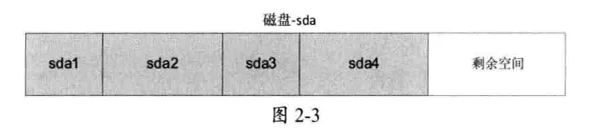
如果需要更多的分區,需要使用在擴展分區中創建邏輯分區的方式來實現,解決方法如下圖

fdisk 命令
查看新的磁盤信息
- [root@localhost ~]# fdisk ~l
- #列出系統分區
- [root@localhost ~]# fdisk 設備文件名
- #給硬盤分區

注意,千萬不要在當前的硬盤上嘗試使用 fdisk,這會完整刪除整個系統,一定要再找一塊硬盤,或者使用虛擬機。
信息的下半部分是分區的信息,共 7 列,含義如下:
Device:分區的設備文件名。
Boot:是否為啟動引導分區,在這里 /dev/sda1 為啟動引導分區。
Start:起始柱面,代表分區從哪里開始。
End:終止柱面,代表分區到哪里結束。
Blocks:分區的大小,單位是 KB。
id:分區內文件系統的 ID。在 fdisk 命令中,可以 使用 "i" 查看。
System:分區內安裝的系統是什么。
分區命令
- [root@localhost omc]# fdisk/dev/sda2
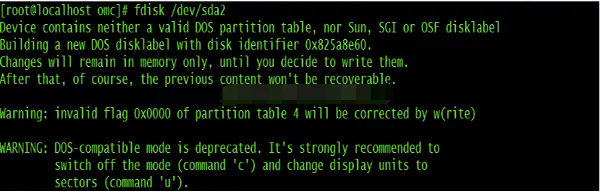
輸入p列出該磁盤目前的分區情況

輸入n建立新的磁盤分區,首先建立兩個主磁盤分區:

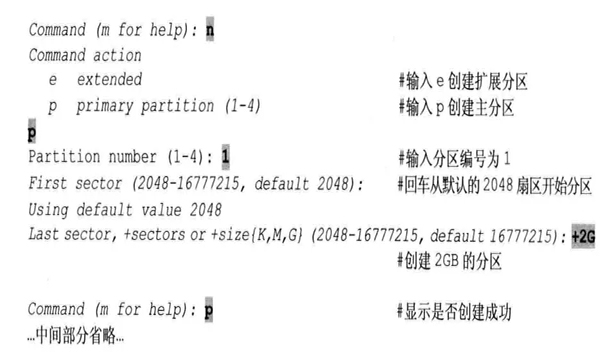

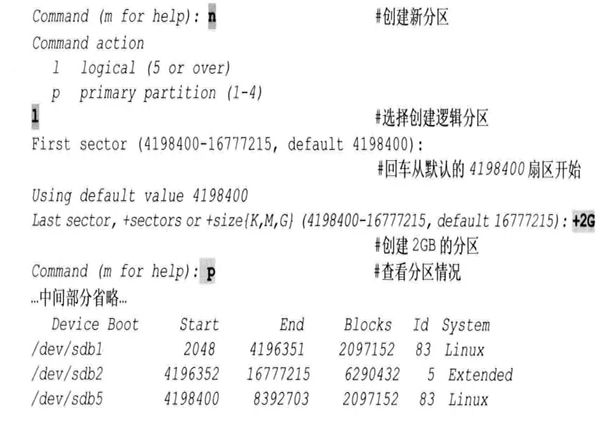
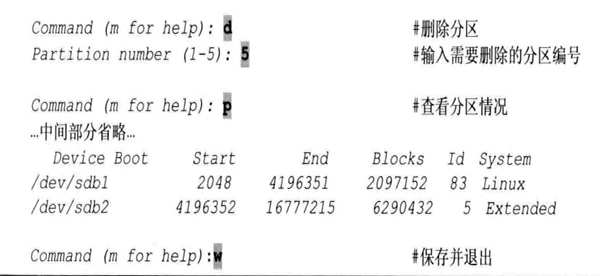
fdisk 交互命令如下:
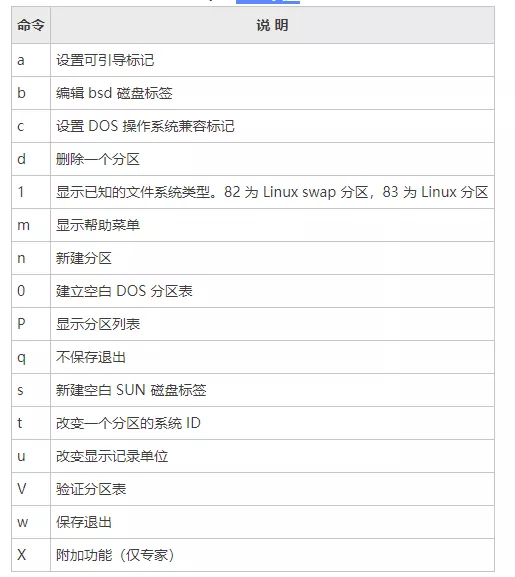
parted命令
partprobe命令讓內核立即讀取新的分區表,這樣無須重啟系統,即可識別新創建的分區。
parted分區工具屬于GPT分區方式,和MBR傳統分區方式不同,它受最多只能做4個主分區的限制,GPT分區提供了分區表的冗余以實現分區表的備份與安全。
命令格式
- [root@localhost omc]# parted 【選項】 【硬盤 【命令】】
1、查看系統分區表信息
- [root@localhost omc]# parted /dev/sdc print
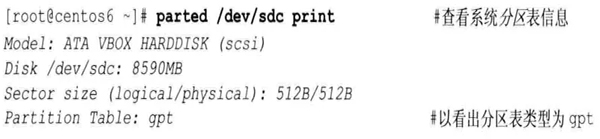
2、創建分區
- [root@localhost omc]# parted 【硬盤】 mkpart 分區類型 文件系統類型 開始 結束
其中,mkpart指令為創建新的分區,分區類型有:primary,logical,extended三種,文件系統類型有:fat16,fat32,ext2,ext3,linux-swap等,開始與結束標記區分開始與結束的位置(默認單位為MB)
示例
- [root@localhost omc]# parted /dev/sdc mkpart primary ext3 1 2G
ext3的主分區,從磁盤的第1MB開始分區,到2GB的位置,大小為2GB的主分區
- [root@localhost omc]# parted /dev/sdc mkpart primary ext3 2G 4G創建
創建一個容量為2GB的分區,從硬盤的第2個GB位置開始分區,到第4個GB的位置結束。
3、修改分區表格式
- [root@localhost omc]# parted /dev/sdc mklabel gpt
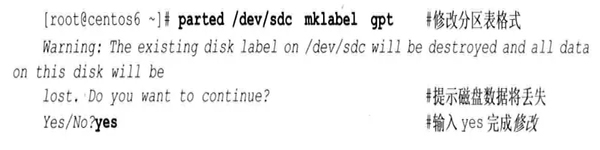
4、刪除分區
- [root@localhost omc]# parted /dev/sdc rm2使用
rm指令可以刪除分區
利用pared命令除了基本的分區創建和刪除外,還可以進行分區檢查,調整分區大小,還原誤刪除分區等操作。
原文鏈接:https://mp.weixin.qq.com/s/2eYED64-Nj7EMlY2HpEZ_g














